Vi har alla kommit över internetanslutning problem en eller annan gång. Problemet med problemet med internetanslutning är att du inte kan komma till webben och leta efter möjliga orsaker och lösningar om du inte har en smartphone eller en annan dator.
Felsökning av en anslutningsproblem är alltid en svår uppgift för nybörjare eftersom det finns så många möjliga orsaker. Medan de finns gott om gratis verktyg för att anpassa och tweak Windows 7, kan du inte hitta ett bra gratis verktyg som kan hjälpa dig att diagnostisera och åtgärda problem med nätverksanslutningar.
Användare som är på Windows 7 kommer att vara glada att veta att den senaste versionen av Windows skickas med över tjugo felsökare för att automatiskt diagnostisera och åtgärda olika Windows-problem. Windows Network Diagnostics är en sådan felsökare i Windows 7 för att lösa problem med lokala nätverks- och internetanslutningar.

Det finns totalt sju felsökare som finns under nätverks- och internetavsnittet:
# Felsökare för Internetanslutning
# HomeGroup felsökare
# Felsökare för nätverksadapter
# Felsökare för DirectAccess
# Felsökare för inkommande anslutningar
# Felsökare för delade mappar
# Felsökare för skrivare
För att komma åt dessa felsökare, öppna Start-skärmen, klicka på Kontrollpanelen, klicka på Sök efter och åtgärda problem under System och säkerhet och klicka sedan på Nätverk och Internet för att visa alla automatiska felsökare som är tillgängliga för att lösa nätverksproblem.
Starta felsökaren, klicka på Nästa-knappen för att söka efter ett problem och reparera det automatiskt. Om problemet inte är med Windows OS, visar felsökaren den möjliga orsaken till problemet.
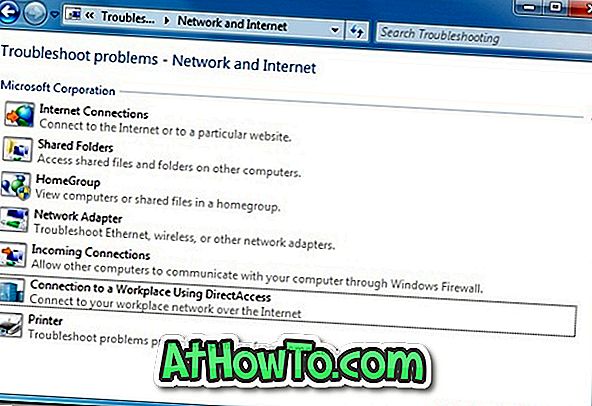
Alla ovan nämnda felsökare är självförklarande. Skriv felsökning i sökrutan Startmeny för att se hela listan med felsökare som finns i Windows 7.
Bodosoft Connectivity Fixer och Complete Internet Repair är två andra fria verktyg som är konstruerade för att upptäcka och åtgärda anslutningsproblem i Windows. Vi föreslår att du hämtar och spara dessa två verktyg på ett säkert ställe så att du kan köra och försöka lösa nätverksproblemen även när du inte kan ansluta till webben.














